MS Visio'da zaten bazı deneyimler kazandın ve şimdi şekilleri etkili bir şekilde birbirine bağlayabileceğini öğrenmek istiyorsun. Bu fonksiyon, karmaşık bilgileri açık ve yapılı bir şekilde göstermek için diyagramlar oluşturmanıza yardımcı olur. Bu kılavuzda, size şekiller arasındaki bağlantıyı nasıl başarılı bir şekilde gerçekleştireceğinizi, hangi seçeneklerin size sunulduğunu ve bağlantıları isteğinize göre nasıl özelleştirebileceğinizi göstereceğim.
Önemli Bulgular
- Auto-Bağlayıcı ile şekilleri otomatik olarak birleştirebilirsin.
- Bağlantılar manuel olarak kurmanın çeşitli yolları vardır.
- Bağlantı çizgilerini biçimlendirip ayarlayarak karmaşık bilgileri daha anlaşılır ve okunabilir hale getirebilirsin.
Adım Adım Kılavuz
Şekilleri Seçme ve Bağlama
Çizim alanındaki şekilleri birbirine bağlamak için öncelikle ilgili şekillere ihtiyacın var. Sana bir tez çalışmasının sürecini temsil eden bazı şekilleri zaten yerleştirdim. İlk şeklin "Konu ve İçindekileri Oluştur" olduğunu ve ikinci şeklin "Çalışmayı Yazmak" olduğunu düşünmelisin.
Bu iki şekil arasında bir bağlantı kurabilmek için, imleci şekillerin kenarlarında görünen mavi okların üzerine getir.
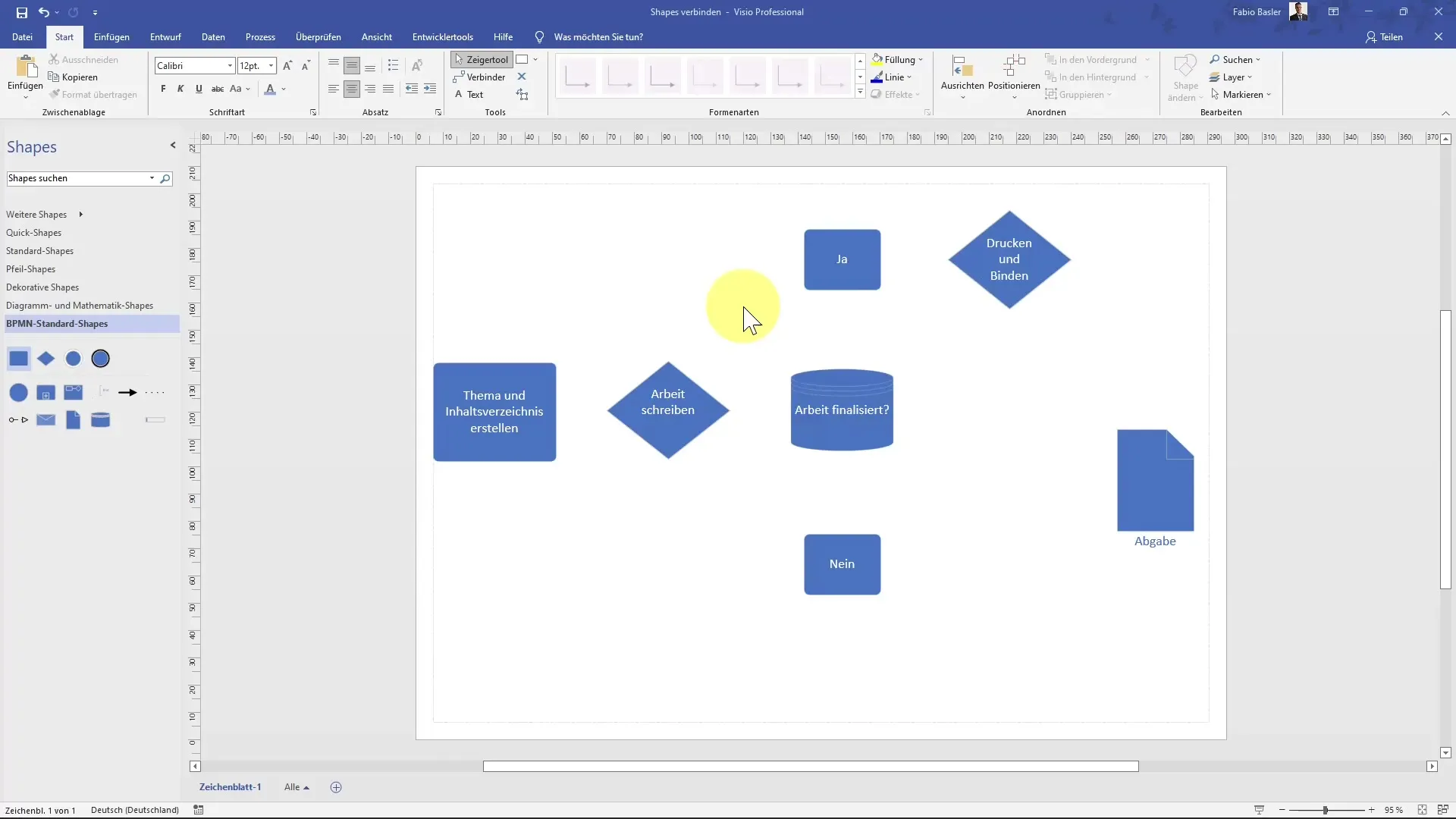
Daha sonra bu oklardan birine tıklarsan, ilk ve ikinci şekil arasındaki bağlantı oluşturulur. Bu, tez çalışmasının adımlarını görsel olarak bağlamanda yardımcı olan basit bir süreçtir.
Auto-Bağlayıcıyı Etkinleştirme
Auto-Bağlayıcının nasıl çalıştığını merak ediyorsan, işte cevabı: Auto-Bağlayıcılarla şekilleri otomatik olarak birbirine bağlayabilirsin. Bu özelliği etkinleştirmek için arama çubuğuna gidip "Otomatik Bağla" yaz.
Özelliği etkinedikten sonrasında, şekillerin kenarlarında gördüğün mavi okların nasıl değiştiğini ve otomatik bağlantının kolaylaştığını göreceksin.
Bağlayıcı Ekleme
Şekilleri birbirine bağlamanın başka bir yolu da Ekleme veya Başlangıç sekmesini kullanmaktır. Ayrıca Bağlayıcıyı etkinleştirmek için Ctrl + 3 kısayolunu kullanma seçeneğin de vardır. Bu sayede menüler arasında sürekli geçiş yapmadan şekiller arasında yeni bağlantılar kurabilirsin.
Şekiller Arasında Bağlantı Oluşturma
Bağlayıcı etkin olduğunda, "Çalışmayı Yazmak" ve "Çalışmayı Sonlandır" şekillerini birbiriyle bağlayabilirsin. Ardından ilgili oku tıklarsan, bağlantı doğrudan oluşturulur.
Yeni Şekiller Entegre Etme
Çizim alanına yeni bir şekil -örneğin, bir gizlilik bildirimini- eklemek istiyorsan, bunu mevcut şekillerin yanına yerleştir. Ardından yeni şekli zaten mevcut olan bir bağlantı hattına sürükleyebilirsin. Bu şekilde, yeni şekil sürece sezgisel bir şekilde dahil edilir.
Şimdi, "Yazdırma ve Ciltleme" adımı ile "Teslim Etme" adımı arasında gizlilik bildiriminin göründüğünü görebilirsin.
Bağlantı Hatlarını Biçimlendirme
Bağlantı hatlarını daha fazla biçimlendirmek için, bağlantı hattına sağ tıkla. Bu, bir menü açar ve buradan bağlayıcının türünü seçebilirsin: dik, düz veya eğri.
Bu ayarlamalar, diyagramının hem işlevsel hem de görsel olarak çekici olmasını sağlar.
Renkler ve Dolguları Ayarlama
Şekillerin dolguları da okunabilirlik için önemli bir rol oynar. Diyagramı daha net hale getirmek için şekiller için farklı renkler seçebilirsin. Bunu yapmak için şekle tıkladıktan sonra "Şekli Biçimlendir" seçeneğini seçebileceğin bir menüden farklı dolgu seçeneklerine ve renklere erişebilirsin.
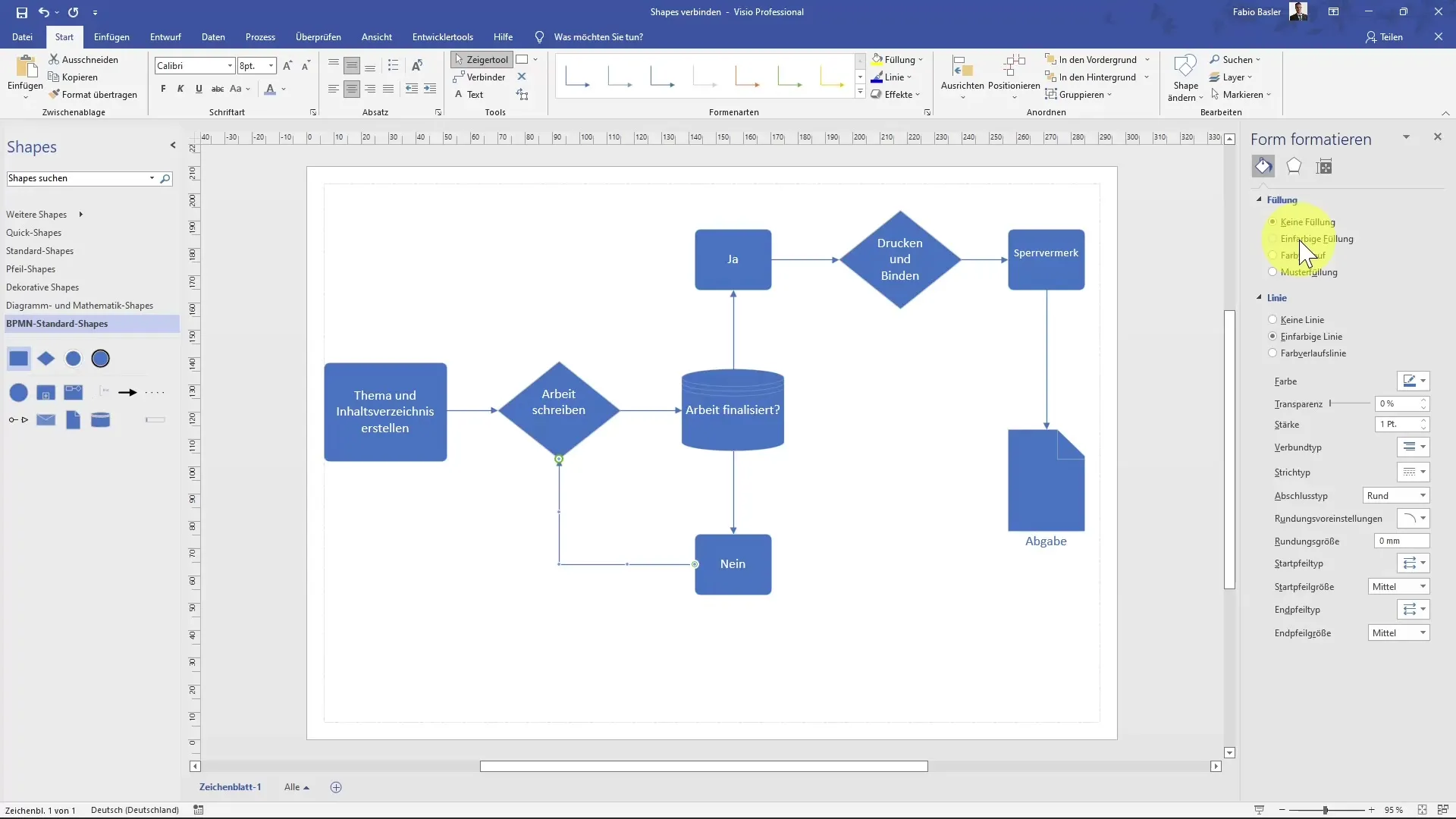
Tarzında biraz dikkat çekici bir turuncu veya nötr bir griyle sunulan, diyagramın için hangi dilimi en iyi çalıştığını seçebilirsin.
Çizgi Stilleri ve Hat Biçimlendirme
Nihayetinde, bağlantı hatlarının kesişimlerini ve çizgi stillerini de ayarlayabilirsin. Kesikli çizgiler veya diğer stiller gibi çeşitli şablonlar ve seçenekler mevcuttur. Bu ayarları yaparak, diyagramının anlaşılırlığı ve görsel çekiciliği artar.
Özet
Bu kılavuzda, MS Visio'da şekilleri nasıl birbirine bağlayacağını öğrendin. Farklı seçenekleri keşfettik, hem Otomatik Bağlayıcı'yı kullanmayı hem de manuel bağlantılar oluşturmayı. Ayrıca, bağlantıları nasıl biçimlendireceğini ve ayarlayacağını öğrendik, böylece çekici ve işlevsel bir diyagram oluşturabilirsin.
Sık Sorulan Sorular
Şekilleri otomatik olarak nasıl birbirine bağlayabilirim?Arama çubuğunda Otomatik Bağlayıcı'yı etkinleştirerek.
Hangi kısayolları kullanarak bağlantılar oluşturabilirim?Farklı araçlar arasında geçiş yapmak için Ctrl + 3 ve Ctrl + 1'i kullan.
Yeni şekilleri mevcut diyagrama nasıl entegre edebilirim?Yeni şekli mevcut olanın yakınına yerleştir ve bağlantı çizgisine sürükle.


